Cum să adăugați sau să eliminați un administrator dintr-un grup Facebook
Publicat: 2021-07-16Gestionarea unui grup pe Facebook poate fi o provocare dacă faci totul de unul singur. Aveți nevoie de cel puțin o altă persoană care să vă ajute să editați și să vă publicați conținutul, să gestionați comentariile, membrii și să creați rapoarte bazate pe valorile paginii.
Din fericire, Facebook vă permite să adăugați persoane ca administratori sau moderatori ai grupului dvs. Rolul de administrator poate accesa grupul și are control deplin asupra rolurilor grupului, setărilor, postărilor, comentariilor, anunțurilor și multe altele.
Dacă persoana respectivă nu mai lucrează în compania dvs. sau simțiți că grupul și-a pierdut relevanța, puteți elimina administratorii și închideți grupul cu totul.
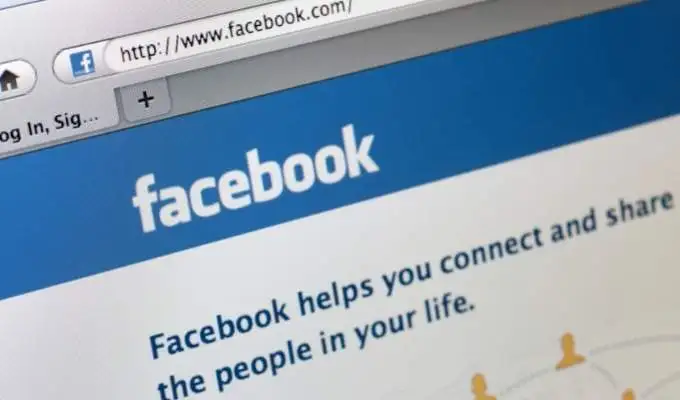
În acest ghid, vă vom ghida prin pașii pe care trebuie să îi urmați pentru a adăuga sau elimina un administrator dintr-un grup Facebook de pe computer sau dispozitiv mobil.
Cum să adăugați un administrator la un grup Facebook
Un administrator de grup Facebook are acces și control complet asupra grupului. Administratorul poate îndeplini toate următoarele funcții:
- Faceți pe altcineva administrator sau moderator.
- Eliminați alți administratori sau moderatori.
- Gestionați setările grupului, cum ar fi numele grupului, setările de confidențialitate, fotografiile de copertă și multe altele.
- Aprobați sau respingeți solicitările de membru sau postările în grup.
- Eliminați și blocați persoane din grup, postări și comentarii la postări.
- Fixați și anulați fixarea unei postări.
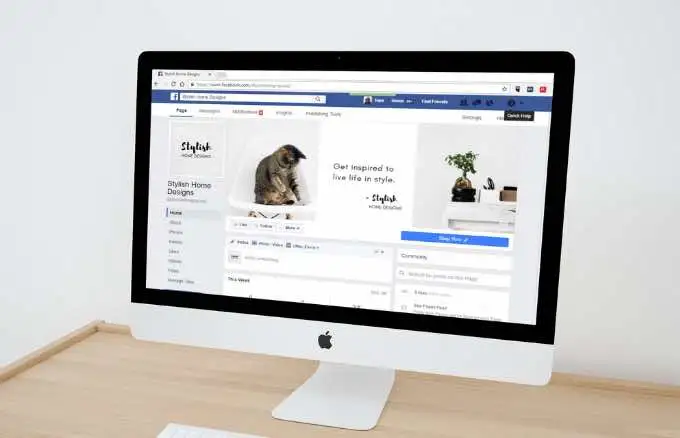
Dacă sunteți gata să acordați altcuiva rolul de administrator pe grupul dvs. Facebook, iată cum să procedați pe computer sau pe dispozitivul dvs. mobil.
Adăugați un administrator la un grup Facebook de pe un computer
Puteți adăuga un administrator la un grup Facebook de pe PC-ul Windows sau Mac urmând pașii de mai jos.
Notă : trebuie să fiți un administrator curent al grupului pentru a face un alt membru al grupului un administrator.
- Selectați Grupuri din fluxul de știri Facebook din meniul din stânga.
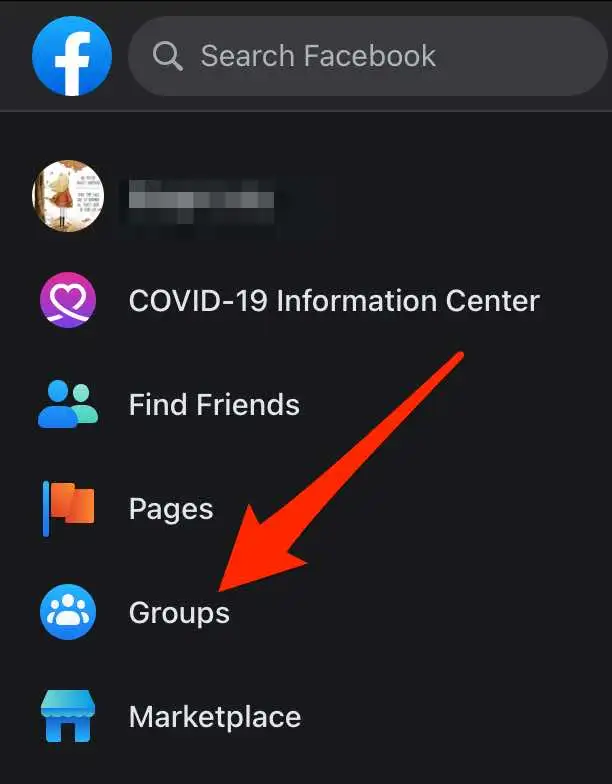
- Apoi, selectați grupul dvs. din secțiunea Grupuri pe care le gestionați . Selectați Vedeți mai multe dacă nu puteți vedea opțiunea Grupuri .

- Selectați Membri chiar sub fotografia de copertă a grupului dvs. sau selectați Mai multe dacă nu puteți vedea opțiunea Membri.
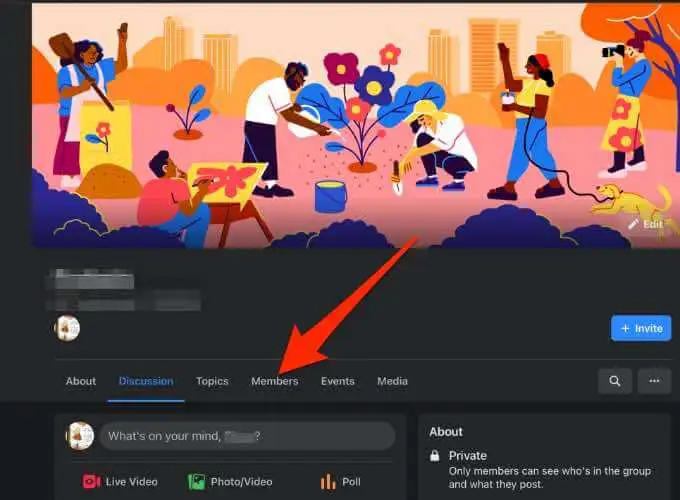
- Găsiți persoana pe care doriți să o deveniți administrator și apoi selectați Mai multe (trei puncte) lângă numele acesteia.
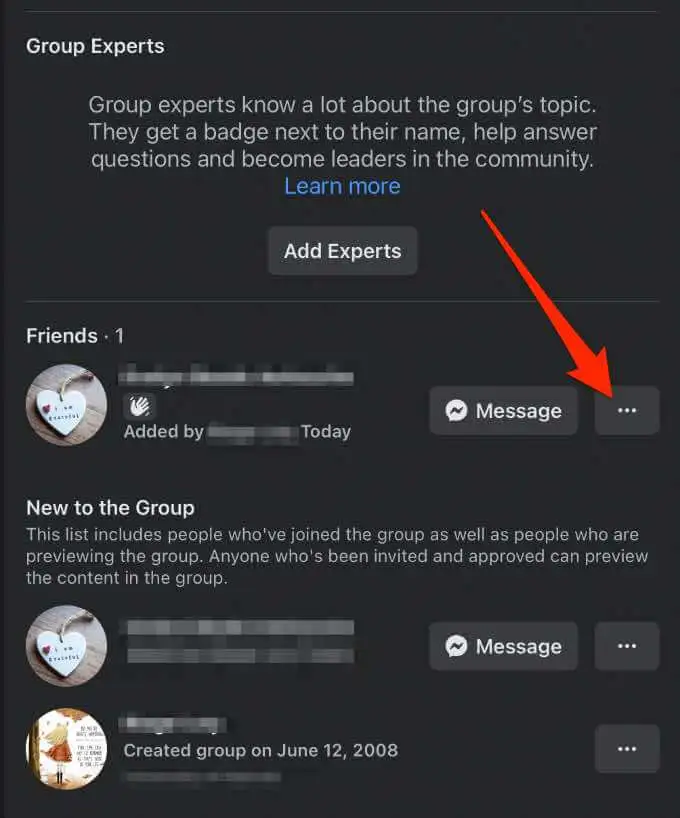
- Selectați Adăugați ca administrator .
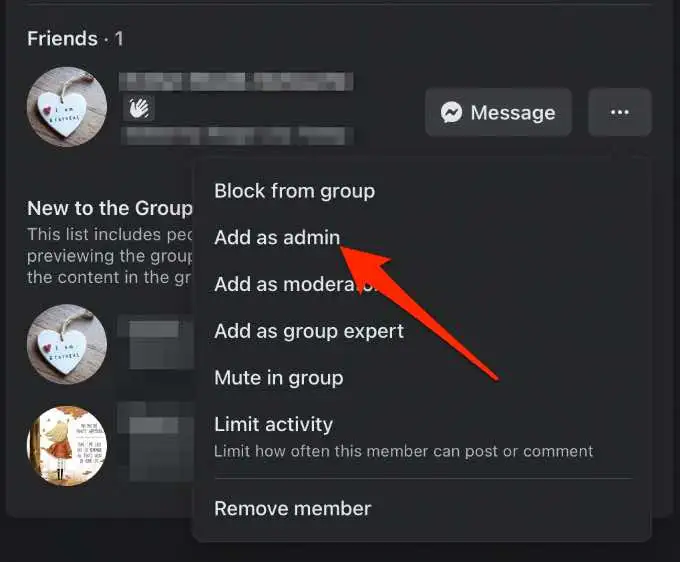
- Atingeți Trimiteți invitația .
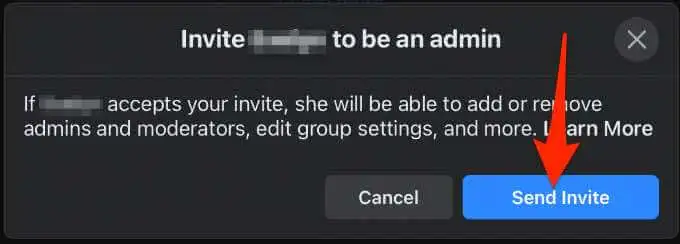
Notă : Un membru al grupului trebuie să viziteze grupul Facebook pentru a deveni administrator. Odată ce îi adăugați ca administrator, aceștia au acces și control complet asupra activităților și setărilor grupului.
Anulați o invitație de a face pe cineva administrator al unui grup Facebook
Dacă ați trimis din greșeală o invitație de a fi administrator persoanei greșite sau nu mai doriți ca aceasta să fie administrator, puteți anula invitația urmând acești pași.
- Accesați pagina grupului, atingeți Membri, apoi derulați la secțiunea Administratori și moderatori invitați .
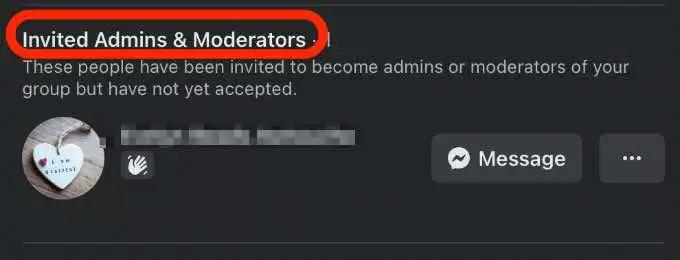
- Selectați Mai multe lângă numele invitatului.
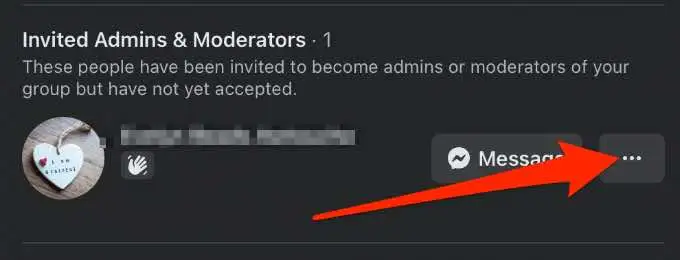
- Apoi, selectați Anulați invitația de administrator .
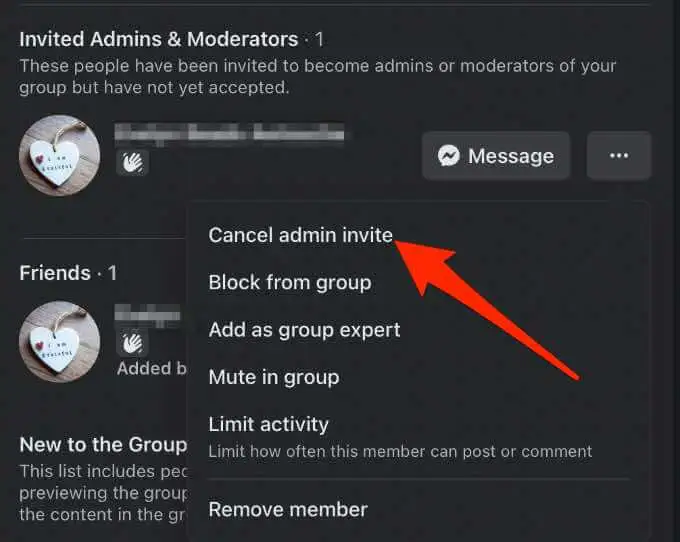
- Selectați Anulare invitație pentru a confirma acțiunea.
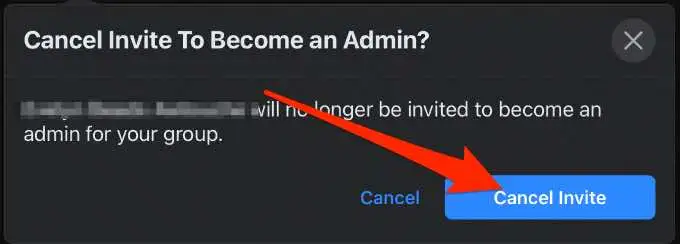
Cum să eliminați un administrator dintr-un grup Facebook de pe desktop
Dacă doriți să preluați controlul asupra grupului sau plănuiți să-l închideți, puteți elimina cu ușurință un administrator urmând acești pași.
- Deschide grupul Facebook și selectează Membri .
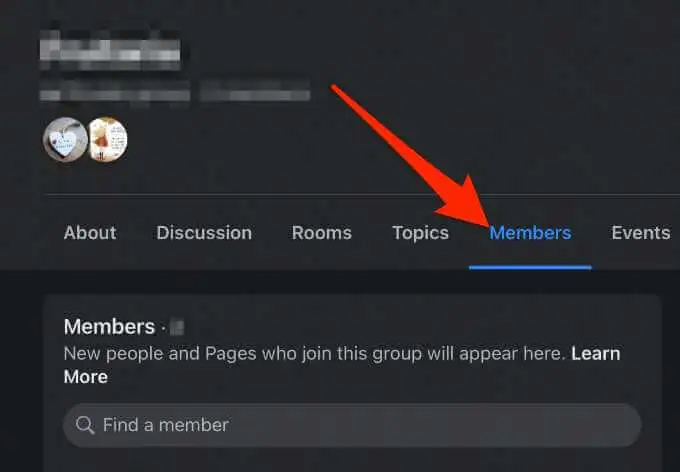
- Derulați la secțiunea Administratori și moderatori și atingeți Mai multe (trei puncte) lângă numele persoanei pe care doriți să o eliminați ca administrator.
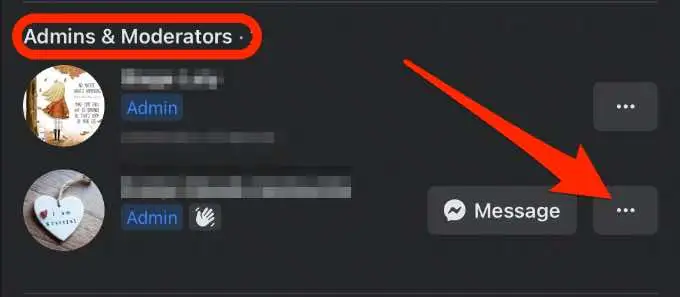
- Selectați Eliminați ca administrator .
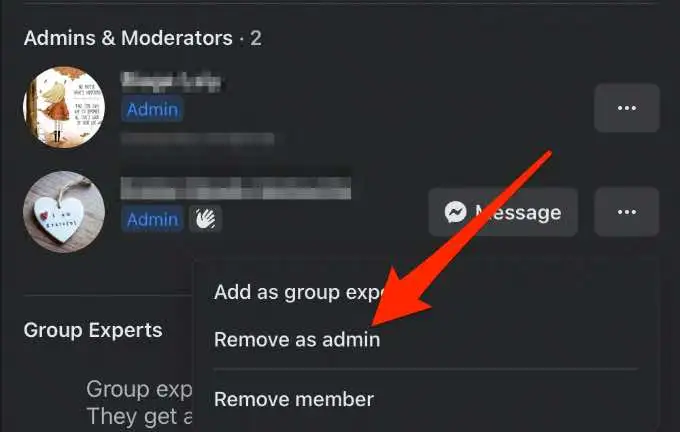
- Atingeți butonul albastru Confirmare pentru a finaliza procesul.
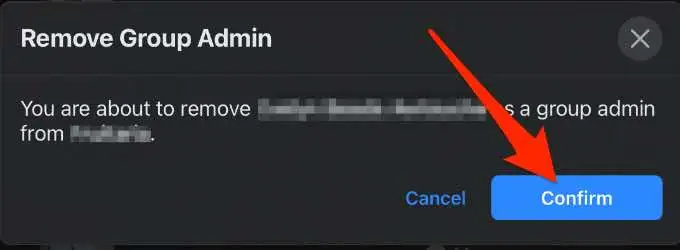
Cum să adăugați un administrator la un grup Facebook folosind aplicația Facebook
Puteți adăuga pe cineva ca administrator la grupul dvs. Facebook de pe dispozitivul dvs. Android sau iPhone. Iată cum.
Adăugați un administrator la un grup Facebook pe Android
Dacă utilizați un telefon sau o tabletă Android, utilizați acești pași pentru a adăuga un administrator la grupul dvs. Facebook.
- Atingeți meniul (trei linii orizontale) în colțul din dreapta sus al aplicației Facebook.
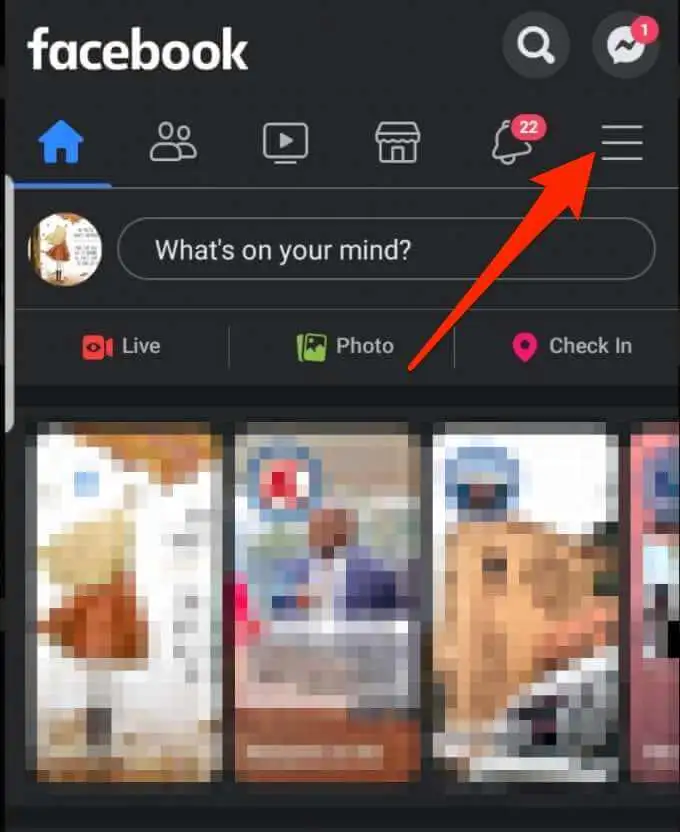
- Apoi, atingeți Grupuri .
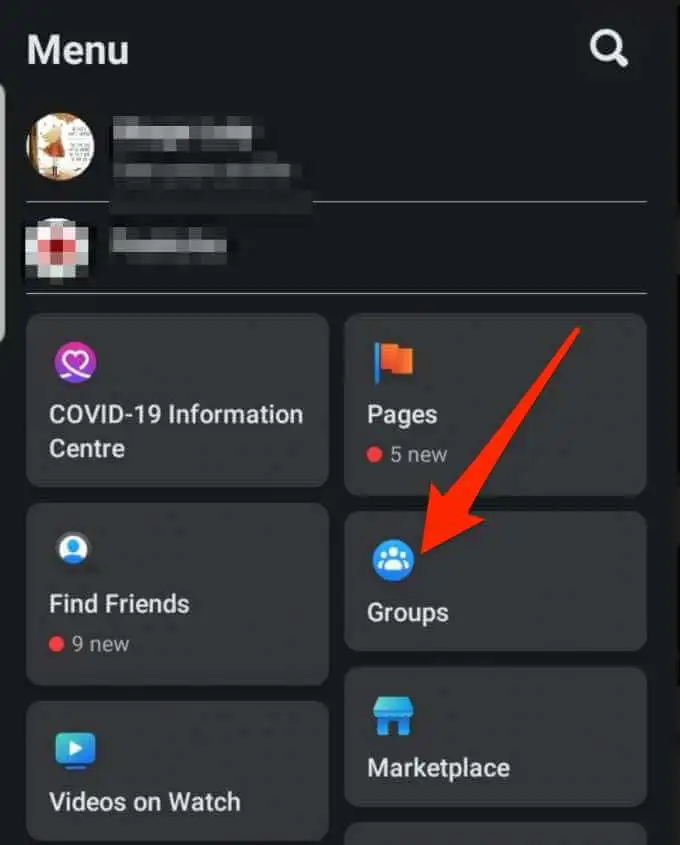
- Atingeți Grupurile dvs.
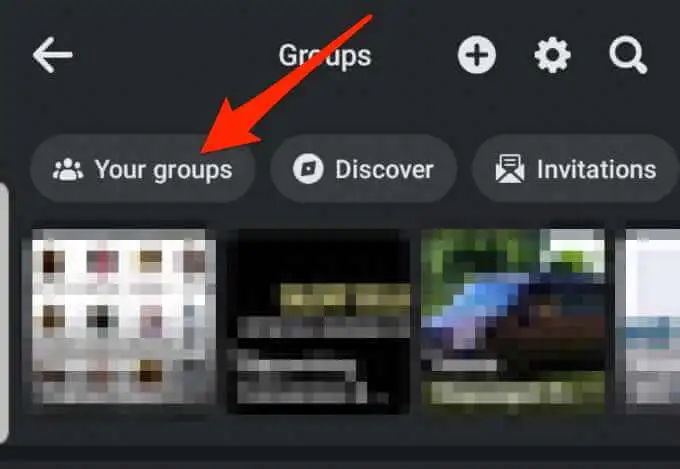
- Selectați grupul Facebook din secțiunea Grupuri pe care le gestionați . Atingeți Vedeți mai multe dacă nu puteți vedea opțiunea Grupuri .
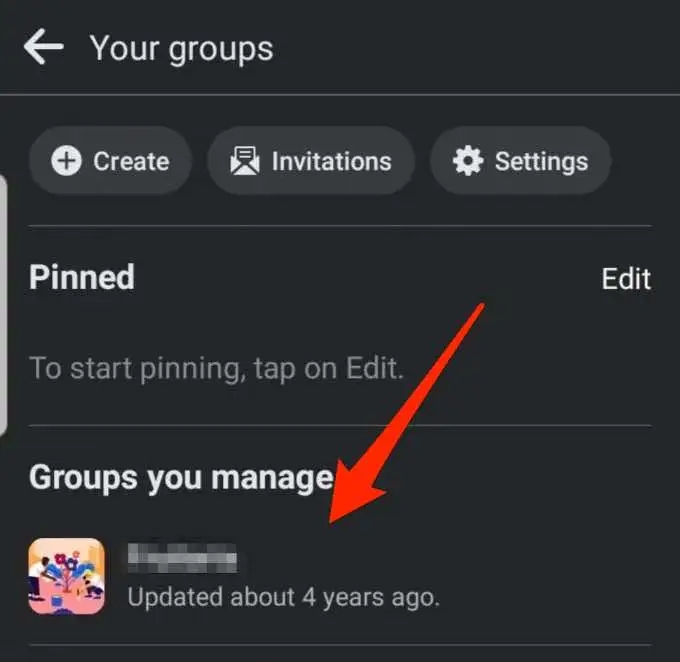
- Apoi, atingeți pictograma insignă din colțul din dreapta sus al paginii de grup.
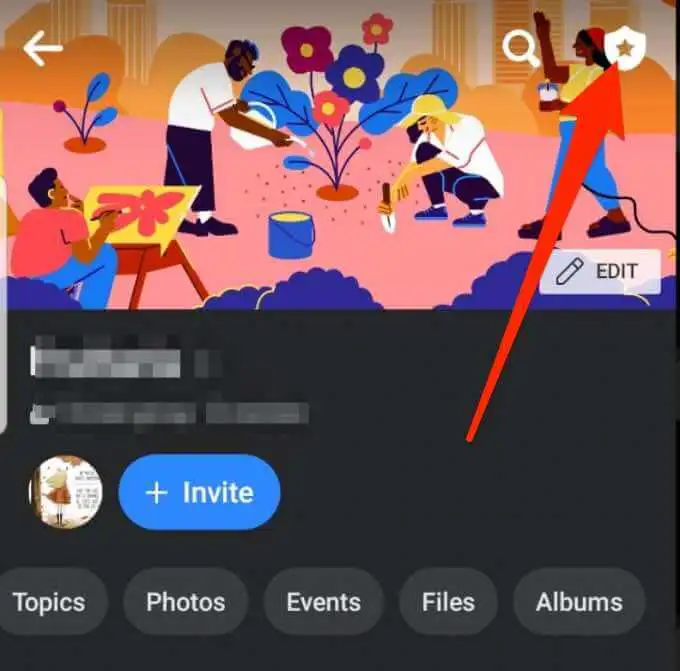
- Atingeți Membri .
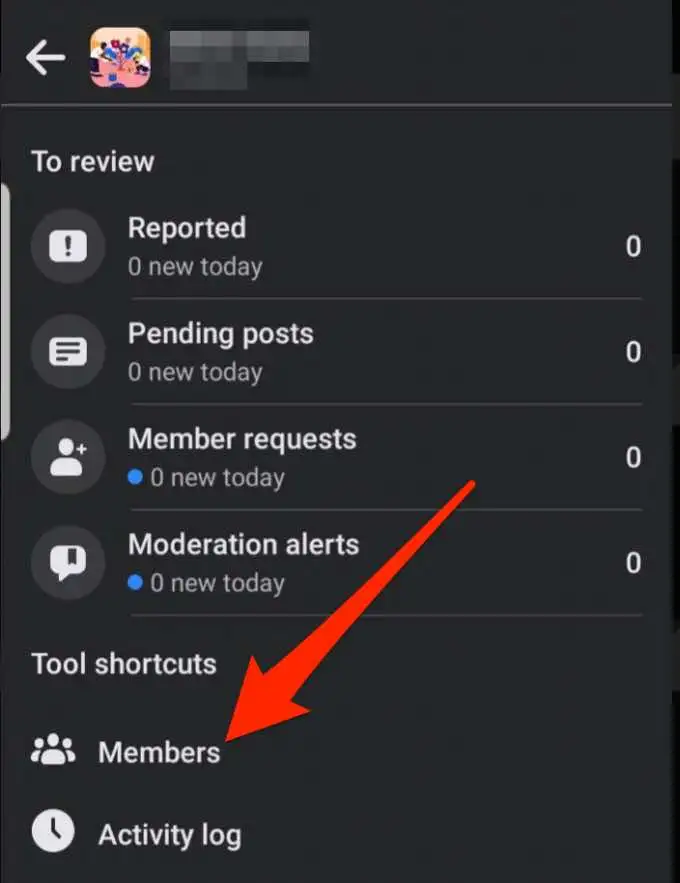
- Găsiți numele persoanei pe care doriți să o adăugați ca administrator și apoi selectați Mai multe (trei puncte).
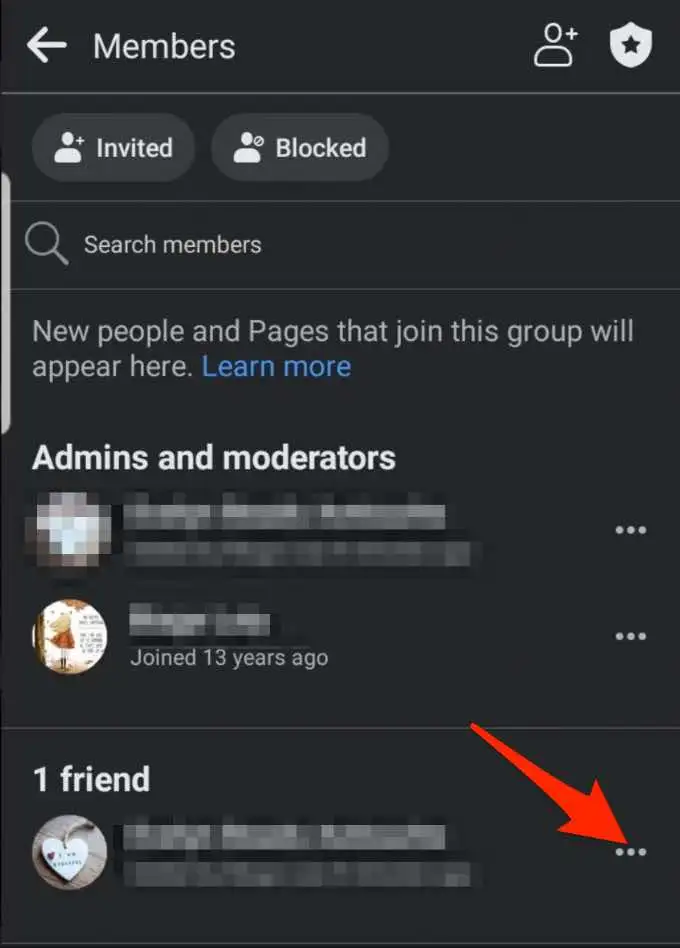
- Atinge Adaugă ca administrator .
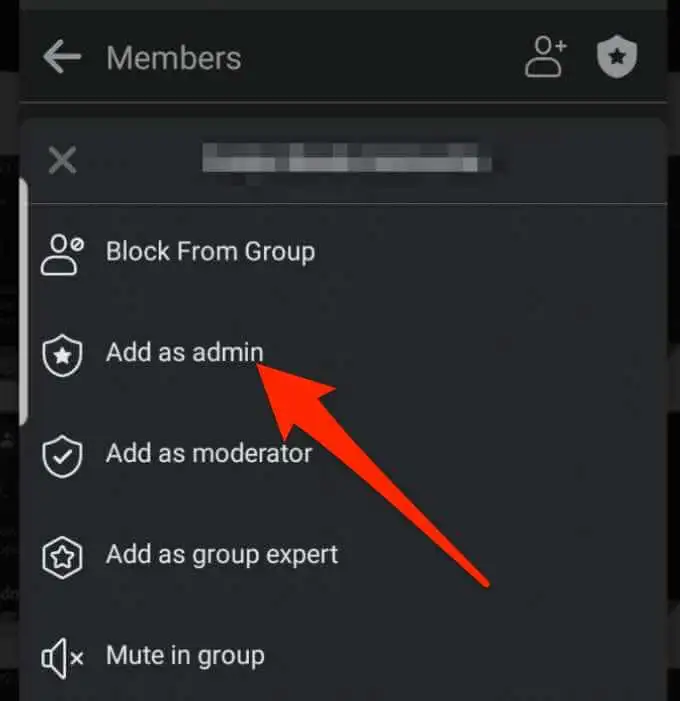
- Apoi, atingeți Trimiteți invitația pentru a confirma acțiunea. Persoana va primi o notificare cu invitația și, odată ce confirmă, va fi adăugată ca administrator pe grupul tău Facebook.
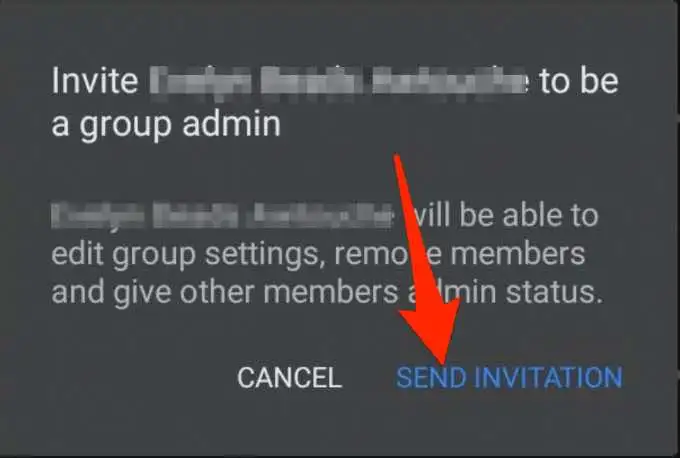
Adăugați un administrator la un grup Facebook pe iPhone
Dacă folosești un iPhone, folosește acești pași rapidi pentru a adăuga un administrator în grupul tău Facebook.

- Atingeți meniul > Grupuri .
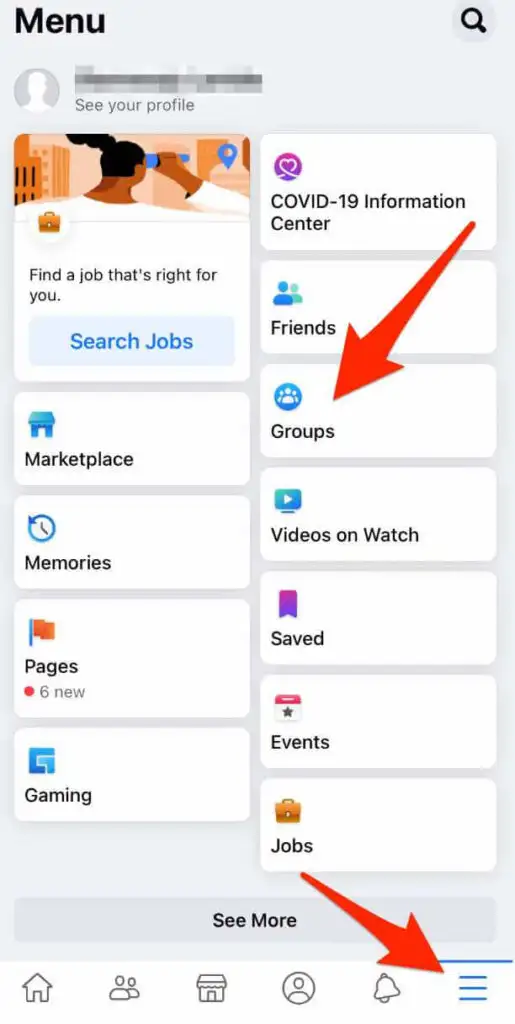
- Apoi, atingeți Grupurile dvs. .
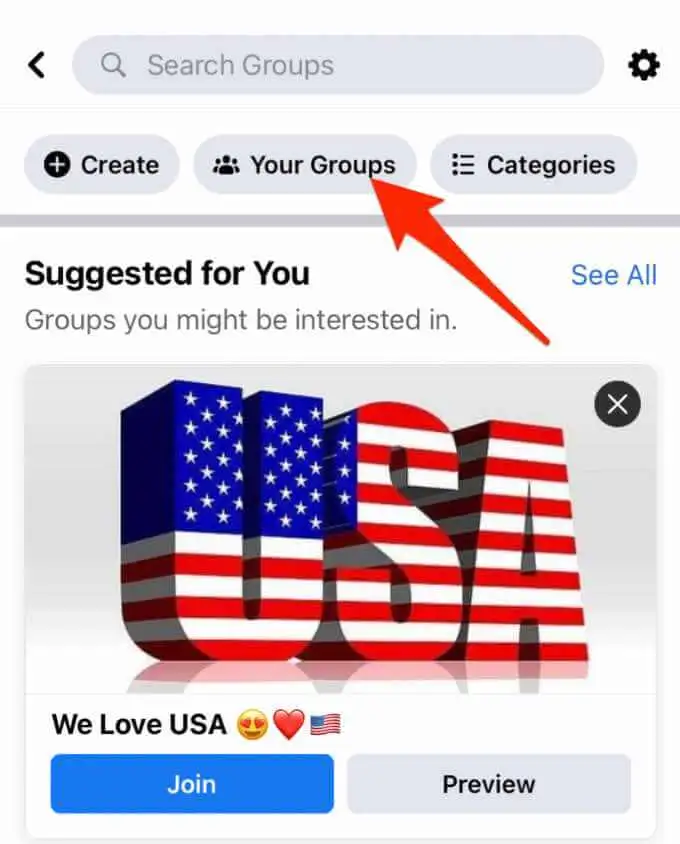
- Selectează-ți grupul Facebook din listă.
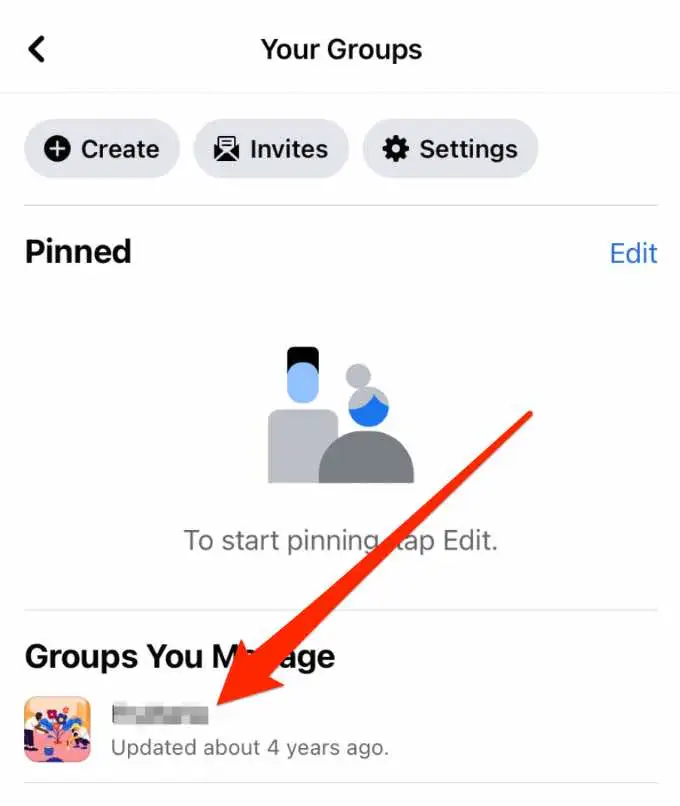
- Apoi, atingeți pictograma insignă .
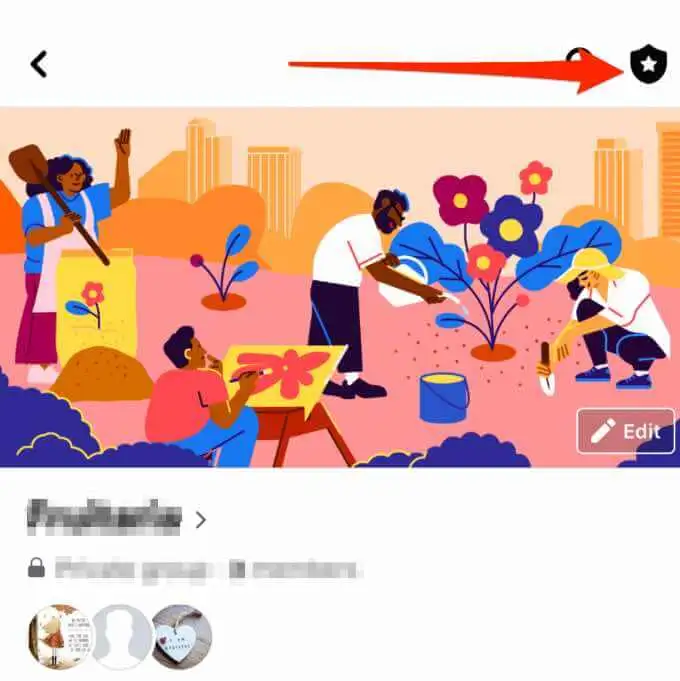
- Sub Membri atingeți Vedeți tot .
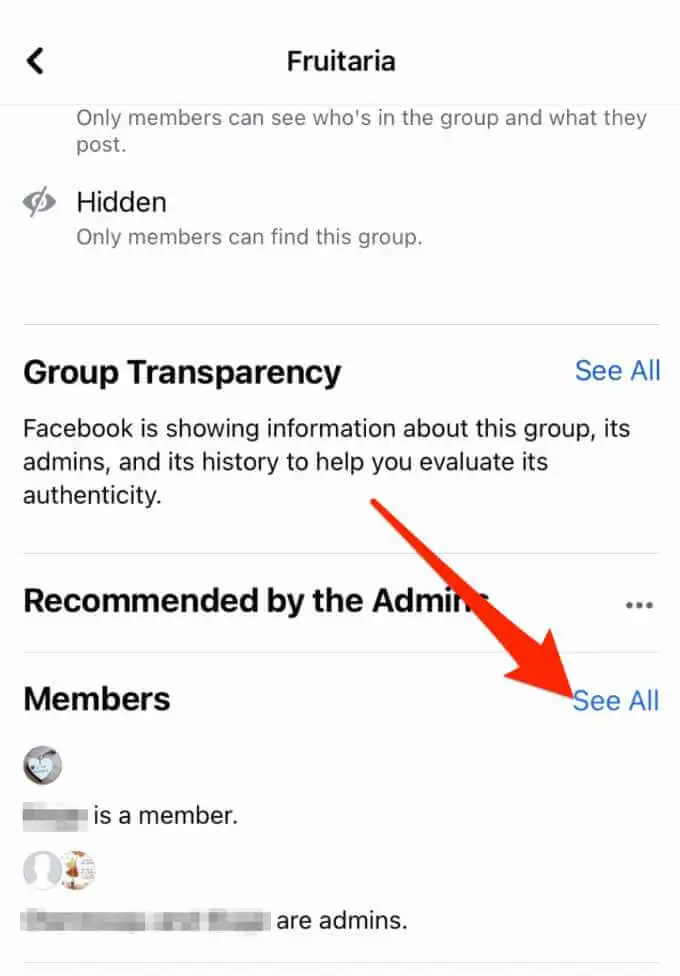
- Apoi, atingeți numele persoanei pe care doriți să o adăugați ca administrator, apoi atingeți Faceți (numele invitatului sau al membrului) administrator .
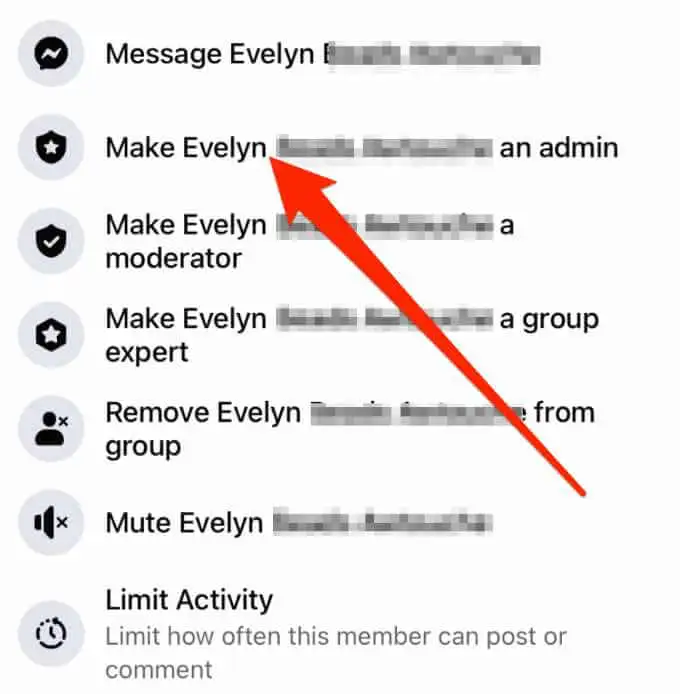
- Atinge Confirmare pentru a finaliza procesul.
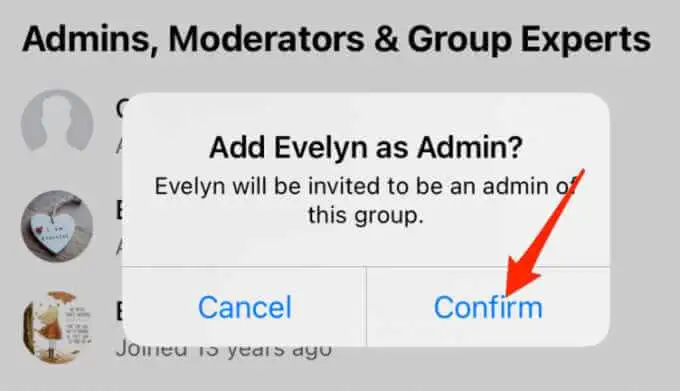
Anulați o invitație de a face pe cineva administrator al unui grup Facebook din aplicația Facebook
Puteți anula invitația de a face pe cineva administrator de grup Facebook, urmând acești pași.
- Accesați pagina principală a grupului dvs. de Facebook și atingeți numele grupului.
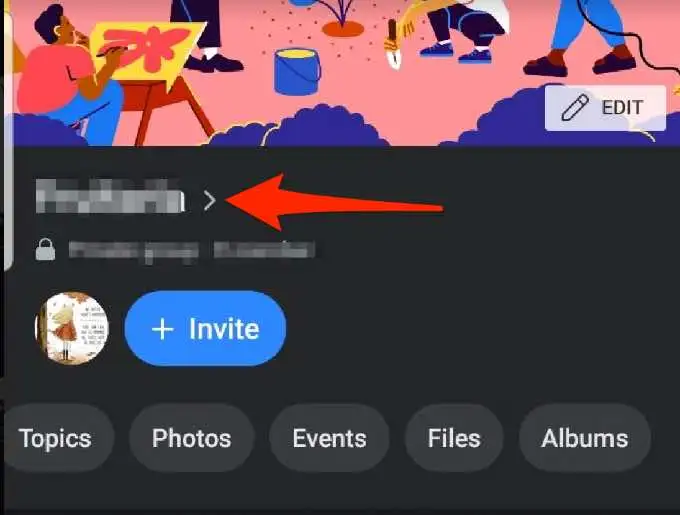
- Apoi, atingeți Vedeți tot lângă secțiunea Membri .
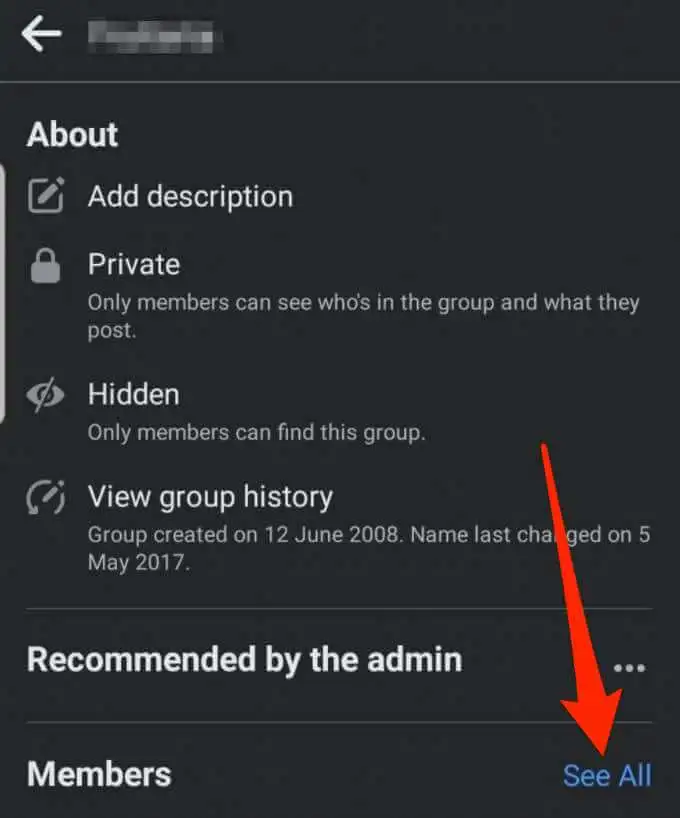
- Atinge fila Invitat .
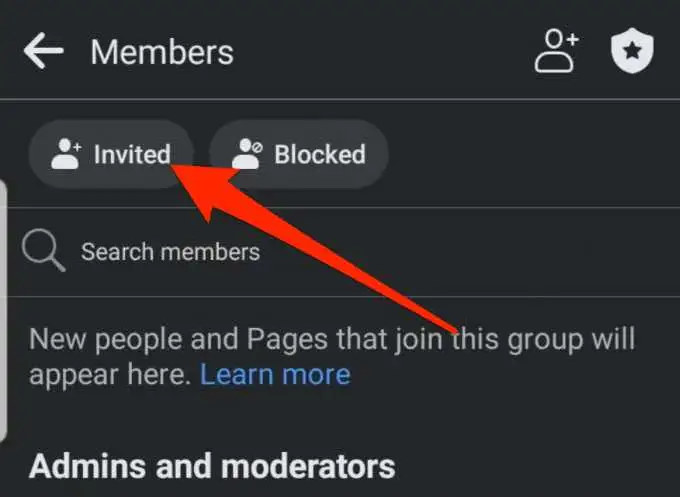
- Găsiți numele persoanei pe care ați invitat-o să fie administrator al grupului Facebook și atingeți Mai multe (trei puncte).
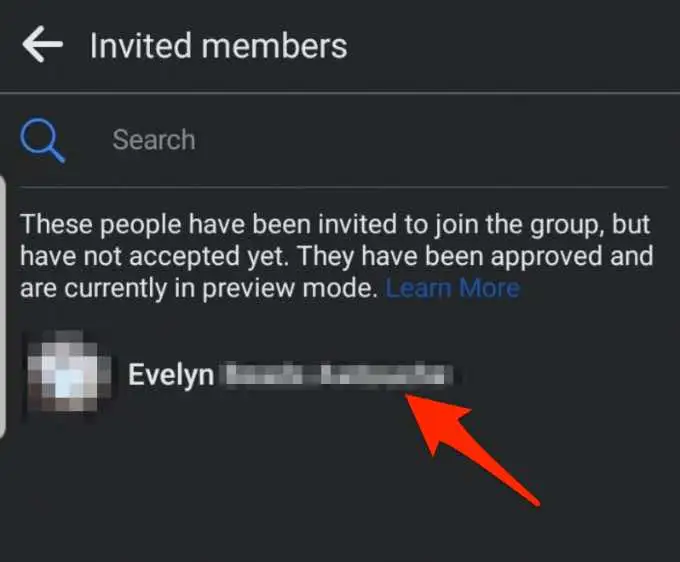
- Atingeți Eliminați invitația .
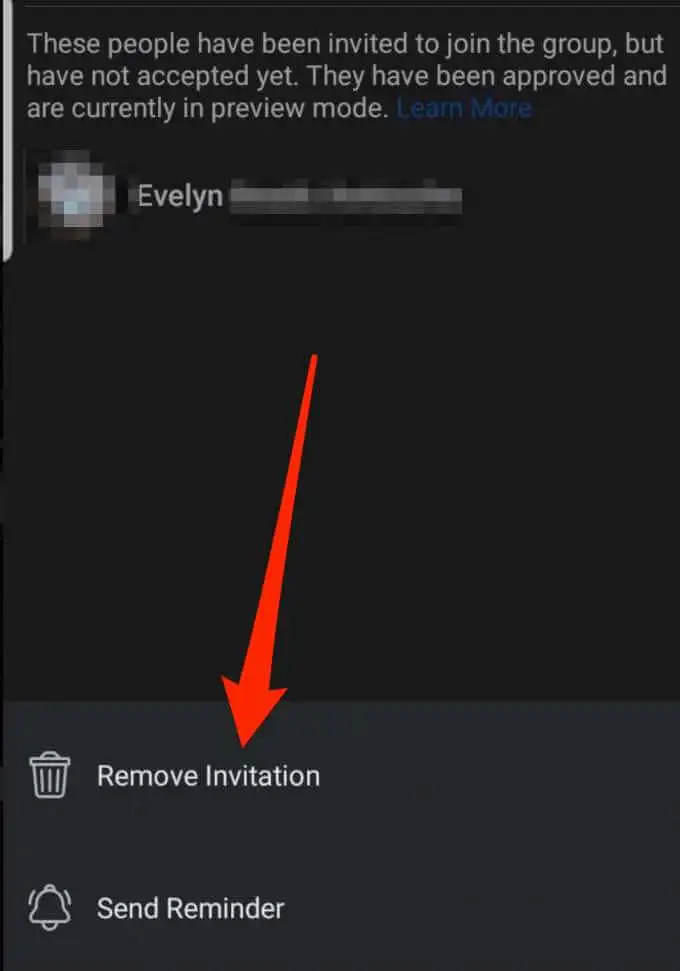
- Apoi, atingeți din nou Eliminați invitația pentru a confirma acțiunea, iar persoana respectivă nu va mai fi invitată să se alăture grupului.
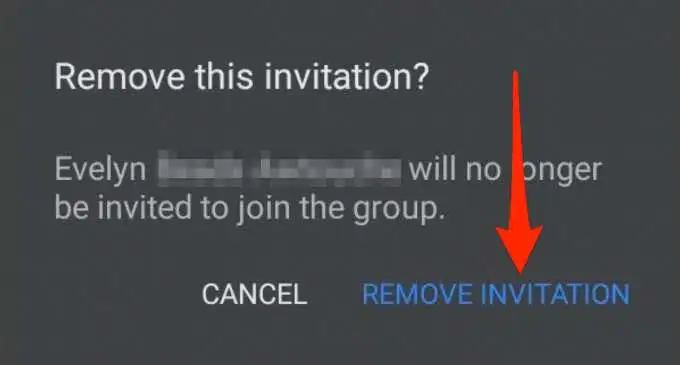
Cum să eliminați un administrator dintr-un grup Facebook prin aplicația Facebook
Dacă nu mai aveți nevoie de serviciile administratorului pe care l-ați adăugat, le puteți elimina cu ușurință din grupul dvs. de Facebook în câțiva pași rapizi.
- Atingeți pictograma insignă din partea dreaptă sus a ecranului.
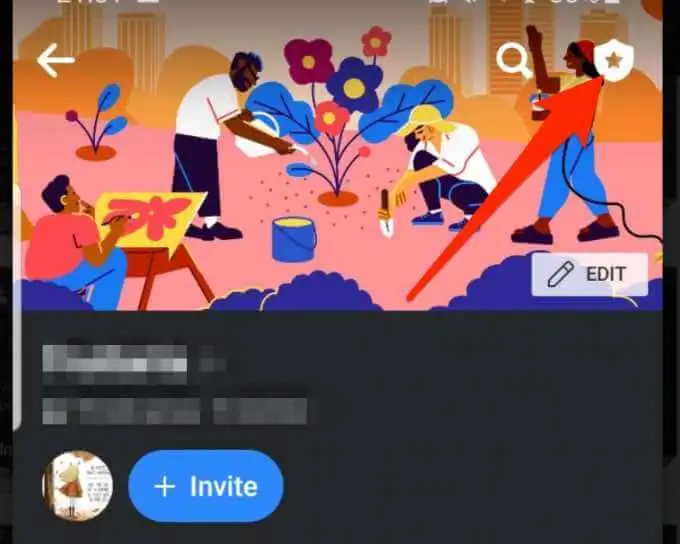
- Apoi, atingeți Membri sub Comenzi rapide pentru instrumente .

- Atingeți Mai multe (trei puncte) lângă numele persoanei pe care doriți să o eliminați ca administrator.
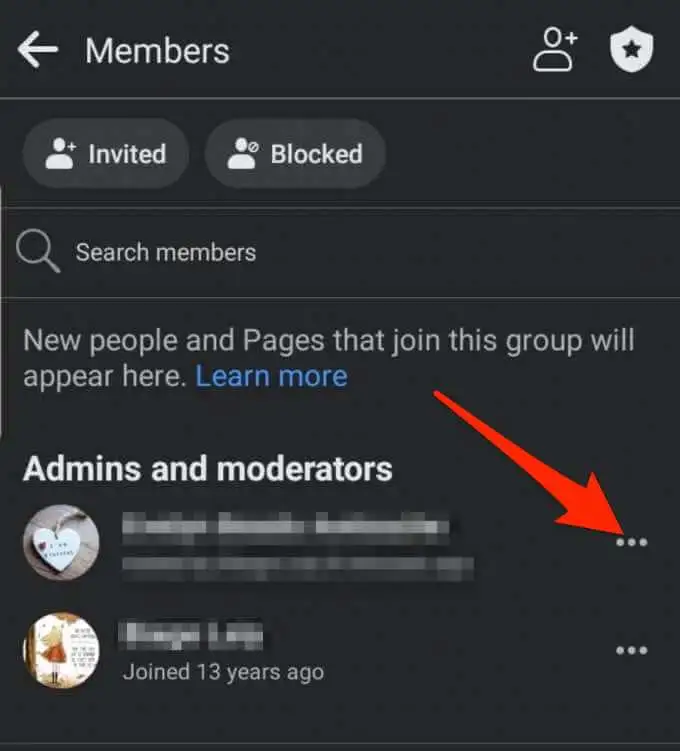
- Apoi, atingeți Eliminați ca administrator .
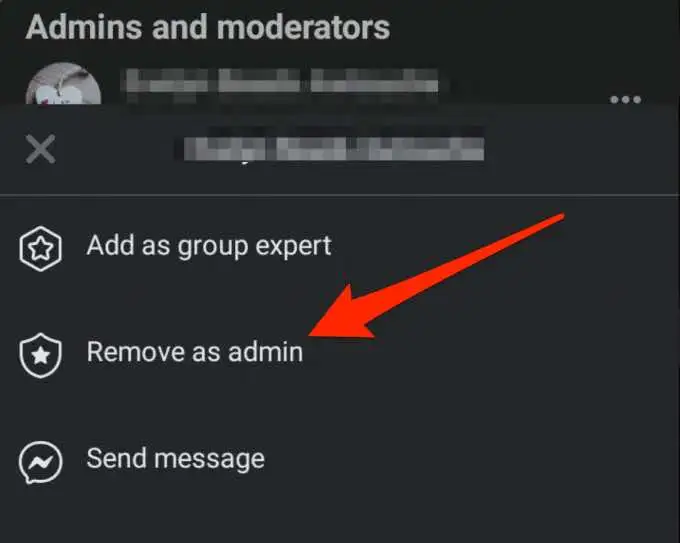
- Atingeți Eliminați administratorul pentru a confirma acțiunea.
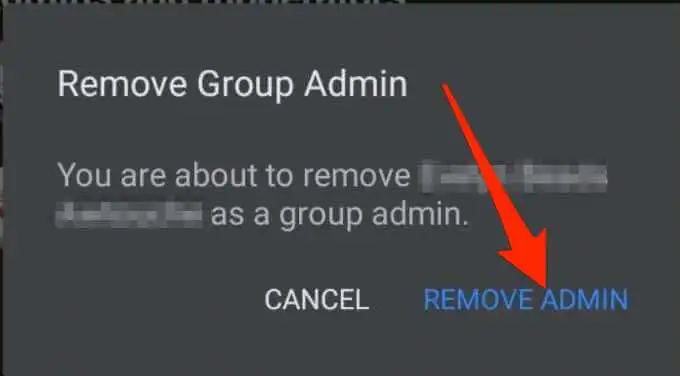
Gestionați-vă grupul Facebook cu succes
Dacă aveți un administrator de grup Facebook care se poate ocupa de tot ceea ce privește grupul, vă este mai ușor să vă gestionați comunitatea în creștere.
Indiferent de motivul pentru care adăugați sau eliminați un administrator din grupul dvs. Facebook, lăsați un comentariu și spuneți-ne dacă acest ghid v-a ajutat să vă atingeți obiectivul.
